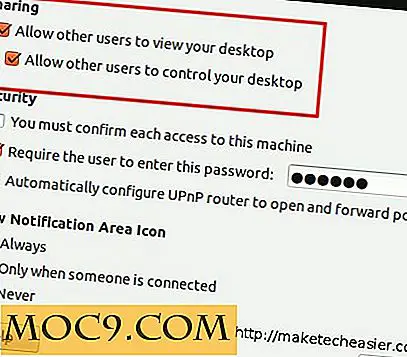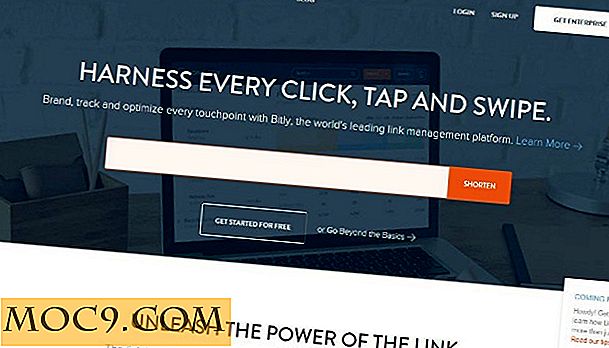Evernote का उपयोग कर एक त्वरित प्रस्तुति कैसे बनाएँ
प्रस्तुति करना आधुनिक दैनिक जीवन का हिस्सा बन गया है, एक आम स्कूल परियोजना से लेकर कई मिलियन डॉलर के व्यापार सौदे तक, प्रस्तुतिकरण एक तरफ या दूसरे में शामिल हैं। प्रस्तुत करने का सबसे आम तरीका प्रस्तुति-निर्माण सॉफ़्टवेयर जैसे माइक्रोसॉफ्ट के पावरपॉइंट या ऐप्पल के मुख्य नोट का उपयोग कर रहा है। प्रक्रिया के लिए आपको एक समय में एक स्लाइड को सॉफ़्टवेयर में अपनी सामग्री संकलित करने की आवश्यकता होती है। लेकिन यदि आप सामग्री एकत्र करने के लिए Evernote का उपयोग करते हैं, तो आप उन्हें किसी अन्य सॉफ़्टवेयर पर भरोसा किए बिना ठंडा प्रस्तुतियों में बदल सकते हैं।
शुरू करना
सबसे पहले, आइए स्पष्ट करें कि प्रस्तुतियों में अपने नोट्स को मोड़ना केवल एक विशेषता है जो केवल Evernote प्रीमियम उपयोगकर्ताओं के लिए उपलब्ध है। कहा जा रहा है कि, हम पहले चरण से शुरू कर सकते हैं।
प्रस्तुतियों में अपने नोट्स को चालू करना बहुत आसान है। आपको बस "अनुस्मारक" और "एनोटेट" बटन के बीच नोट शीर्षक के ऊपर स्थित "प्रेजेंटेशन मोड" बटन पर क्लिक करना है।

यह मोड मोबाइल संस्करण में भी उपलब्ध है लेकिन केवल एक अनुकूलन विकल्प के साथ: रात और दिन मोड के बीच स्विचिंग। Evernote मोबाइल पर प्रस्तुति मोड खोलने के लिए, नीचे बार पर "अधिक" बटन टैप करें, और "वर्तमान" चुनें।

अपनी प्रस्तुति के माध्यम से आगे बढ़ने के लिए, आप "स्पेसबार" (या वापस जाने के लिए "Shift + Spacebar" का उपयोग कर सकते हैं)। आप इसे करने के लिए तीर कुंजियों का भी उपयोग कर सकते हैं।
अपने नोट्स पर वापस जाने के लिए, डिस्प्ले के ऊपरी बाईं ओर जाएं और बंद करें बटन पर क्लिक करें या "Esc" कुंजी दबाएं। आप अपनी प्रस्तुति को कस्टमाइज़ कर सकते हैं, और अगर आप प्रस्तुति मोड से बाहर निकलें तो भी Evernote आपकी सेटिंग्स को सहेज लेगा।

प्रदर्शन को अनुकूलित करना
केवल कुछ अनुकूलन हैं जो आप कर सकते हैं क्योंकि Evernote के प्रेजेंटेशन मोड के लक्ष्य को त्वरित प्रस्तुति बनाना है और चमकदार नहीं है। इन सेटिंग्स तक पहुंचने के लिए, स्क्रीन के ऊपरी दाएं कोने में अपने पॉइंटर को ले जाएं।
पहला फ़ॉन्ट फ़ॉन्ट आकार (नियंत्रण + एफ) समायोजित कर रहा है। तीन उपलब्ध आकार हैं: छोटे, मध्यम, और बड़े।

दूसरा विकल्प प्रदर्शन के लिए एक उज्ज्वल / अंधेरे पृष्ठभूमि का उपयोग करने के लिए दिन / रात मोड (नियंत्रण + एन) के बीच टॉगलिंग कर रहा है। यदि आप कम रोशनी वाले कमरे में अपनी प्रस्तुति करते हैं तो रात मोड आंखों पर आसान होता है।

और अंतिम विकल्प पॉइंटर रंग (नियंत्रण + पी) चुनना है। उपलब्ध विकल्प ब्लू, रेड और ग्रीन हैं।

स्लाइड्स बनाना
प्रस्तुति में लगातार अपने नोट के माध्यम से जाने के बजाय, आप एक समय में एक सेगमेंट जाने के लिए इसे "स्लाइड्स" में तोड़ सकते हैं।
ऐसा करने के लिए, स्क्रीन के ऊपरी बाईं ओर अपने पॉइंटर को ले जाएं और "प्रेजेंटेशन लेआउट" (कंट्रोल + एल) चुनें।

एक साइडबार स्क्रीन के दाईं ओर खुल जाएगा। अपने माउस को एक प्लॉट (+) चिह्न में बदलने के लिए डॉट्स में से एक पर होवर करें, और आप अपना नोट तोड़ने के लिए इसे क्लिक कर सकते हैं।

Evernote आपके नोट को तोड़ने के लिए संभावित स्थानों का सुझाव देने के लिए अनुच्छेदों और विभिन्न प्रकार की सामग्री, जैसे छवियों और वीडियो का पता लगाने के लिए पर्याप्त स्मार्ट है।
यदि आप अपना दिमाग बदलते हैं, तो आप साइडबार पर वापस जाकर, ब्रेक पॉइंट्स में माउस को घुमाने और मिनस (-) बटन पर क्लिक करके अपना नोट अटैक कर सकते हैं।

लिंकिंग नोट्स
यदि आपके पास एक से अधिक नोट हैं जो आप प्रस्तुत करना चाहते हैं, तो आप उन्हें एक नोट के लिंक को किसी अन्य नोट में डालने से जोड़ सकते हैं। फिर आप अपनी प्रस्तुति के भीतर अन्य नोट को जारी रखने के लिए उस लिंक पर क्लिक कर सकते हैं।
किसी नोट को लिंक प्राप्त करने के लिए, सूची से किसी नोट पर राइट क्लिक करें और पॉपअप मेनू से "कॉपी नोट लिंक" चुनें।

किसी नोट में कोई लिंक डालने के लिए, कोई शब्द या वाक्यांश चुनें, राइट-क्लिक करें और पॉप-अप मेनू से "लिंक - जोड़ें" चुनें या "कमांड + के" का उपयोग करें।

मेरे प्रयोगों से, मुझे अपने नोट को कम से कम और शांत प्रस्तुति में बदलने के लिए लगभग एक मिनट लग गए। किसी अन्य टूल का उपयोग करके समान प्रस्तुति बनाने में कम से कम पंद्रह मिनट लगेंगे।
क्या आपने अपनी प्रस्तुति के लिए एवरोनीट की कोशिश की है? नीचे दिए गए टिप्पणियों में अपना अनुभव साझा करें।